
เนื้อหา
เราจะแสดงวิธีอัปเดตซอฟต์แวร์ Apple Watch ไปเป็นอัพเดต watchOS 3.2 ใหม่ที่มาพร้อมกับ iOS 10 คุณสามารถใช้คำแนะนำนี้สำหรับการอัปเดตในอนาคตได้เช่นกัน เป็นส่วนหนึ่งของการเรียนรู้วิธีติดตั้งอัปเดต Apple Watch OS คุณจะได้เรียนรู้ว่ามีอะไรใหม่ใน watchOS 3.2
คุณอาจได้รับการแจ้งเตือนเกี่ยวกับการอัปเดต Apple Watch แต่แม้ว่าคุณจะไม่เห็นการแจ้งเตือนคุณยังสามารถดาวน์โหลดการอัปเดตนี้ได้ในวันนี้
คำแนะนำนี้จะอธิบายถึงวิธีการดาวน์โหลดการอัปเดต Watch OS 3.2 และวิธีการติดตั้งอัปเดต Apple Watch
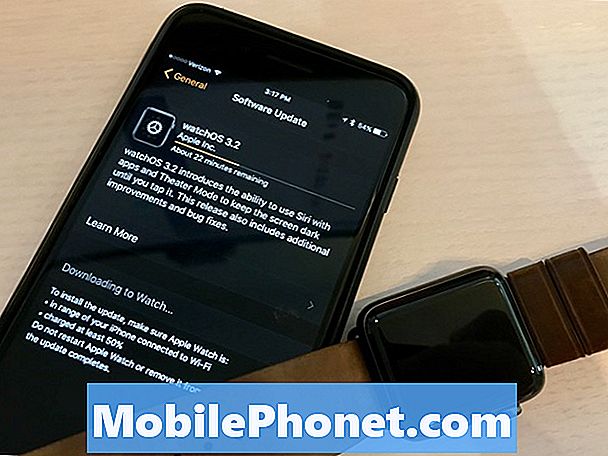
วิธีติดตั้งการอัพเดต watchOS
คุณไม่จำเป็นต้องใช้คอมพิวเตอร์ แต่มีข้อกำหนดที่จำเป็นบางประการที่อาจทำให้คุณต้องรอการติดตั้งการอัปเดต
วิธีติดตั้งอัพเดต Apple Watch
ในการติดตั้งการอัปเดต Apple Watch คุณต้องมีเครื่องชาร์จ Apple Watch แบตเตอรี่ Apple Watch ที่ชาร์จอย่างน้อย 50% และ iPhone จะต้องอยู่ในระยะนี่ไม่ใช่การอัปเดตครั้งใหญ่ แต่คุณอาจต้องมีการเชื่อมต่อ WiFi เพื่อดาวน์โหลด
ดูวิดีโอด้านบนเพื่อเป็นแนวทางในการติดตั้งการอัปเดตซอฟต์แวร์ Apple Watch ใน Apple Watch, Apple Watch Sport หรือ Apple Watch Edition การอัปเดต Apple watchOS 3.2 ทำงานบนอุปกรณ์เหล่านี้ทั้งหมดคล้ายกับการอัปเดตของ iPhone
คำแนะนำในการอัพเดท Apple Watch
ด้านล่างนี้เป็นคำแนะนำทีละขั้นตอนในการติดตั้งการอัปเดต Apple Watch ด้วยภาพหน้าจอเพื่อให้คุณรู้ว่าจะเกิดอะไรขึ้น
ก่อนที่คุณจะอัปเดตคุณควรทราบว่าการติดตั้งอัปเดต Apple Watch นั้นใช้เวลาอย่างน้อย 30 นาที แต่อาจใช้เวลานานหลายชั่วโมงขึ้นอยู่กับความเร็วในการเชื่อมต่ออินเทอร์เน็ตของคุณและปัจจัยอื่น ๆ
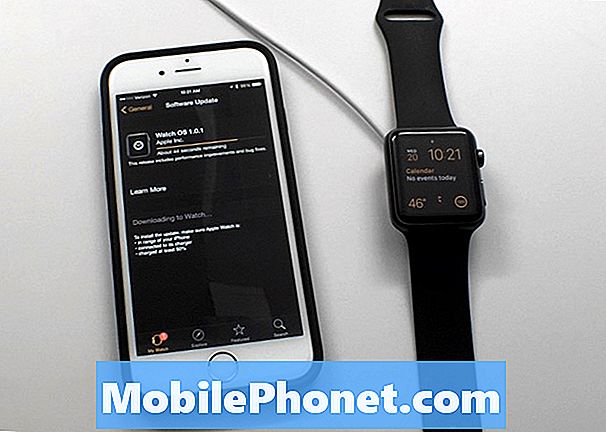
คุณจะต้องมีอุปกรณ์ชาร์จ Apple Watch เพื่ออัปเดต
เสียบที่ชาร์จ Apple Watch ของคุณเข้ากับพลังงานจากนั้นตั้งค่า Apple Watch ตรวจสอบให้แน่ใจว่า iPhone ของคุณอยู่ใกล้ ๆ
บน iPhone ของคุณไปที่ แอพ Apple Watch และเปิด แตะที่ My Watch จากนั้นเลือก General. ในเมนูนี้ แตะที่การอัพเดตซอฟต์แวร์.
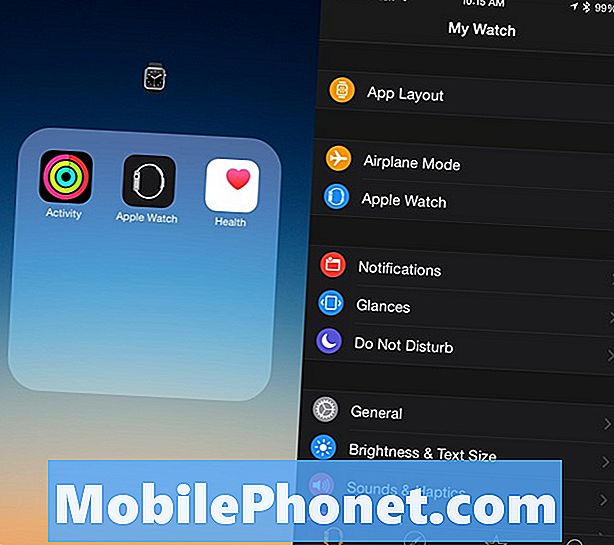
เริ่มการติดตั้งอัปเดต Apple Watch บน iPhone ของคุณ
iPhone จะตรวจสอบการอัปเดต Apple Watch ภายในหนึ่งนาทีมันควรจะค้นพบการอัปเดตของ Apple watchOS 3 และอนุญาตให้คุณ แตะที่เรียนรู้เพิ่มเติม เพื่อดูว่ามีอะไรใหม่ในการอัปเดต Apple Watch เมื่อพร้อมแล้ว แตะที่ดาวน์โหลดและติดตั้ง เพื่อเริ่มกระบวนการ คุณจะต้อง ป้อนรหัสผ่าน iPhone ของคุณ.
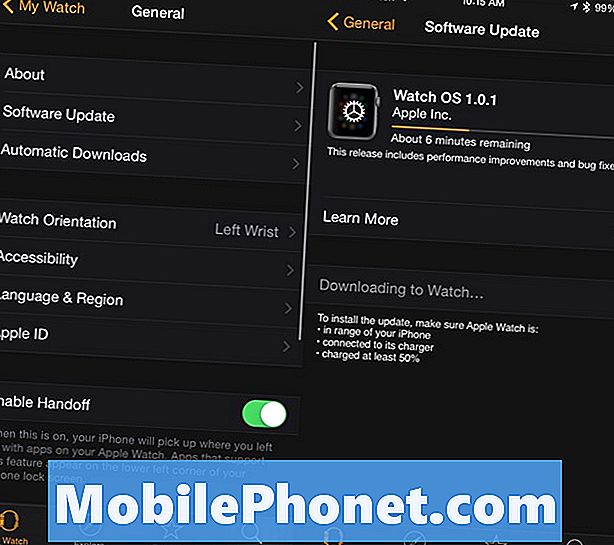
ตรวจสอบการอัปเดต Apple Watch
รอขณะที่ iPhone ดาวน์โหลดซอฟต์แวร์ Apple Watch จากนั้นในขณะที่เตรียมซอฟต์แวร์ Apple Watch หลังจากผ่านไปหลายนาทีมันจะเปลี่ยนเป็นการติดตั้งบน Apple Watch และส่งการแจ้งเตือน
คุณสามารถแตะติดตั้งทันทีหรือรอ 15 วินาทีเพื่อให้ Apple Watch เริ่มติดตั้งการอัปเดตด้วยตัวเอง หน้าจอ Apple Watch จะเป็นสีดำจากนั้นแสดงโลโก้ Apple ที่มีวงกลมล้อมรอบซึ่งค่อยๆเติมด้วยเส้นประสีขาว คุณจะต้อง ป้อนรหัสผ่าน Apple Watch ของคุณ ในช่วงของกระบวนการนี้ กระบวนการนี้ใช้เวลาประมาณ 5 นาที ไม่ต้องกังวลว่าจะใช้เวลาสักครู่หรือดูเหมือนว่าจะหยุดในที่สุด
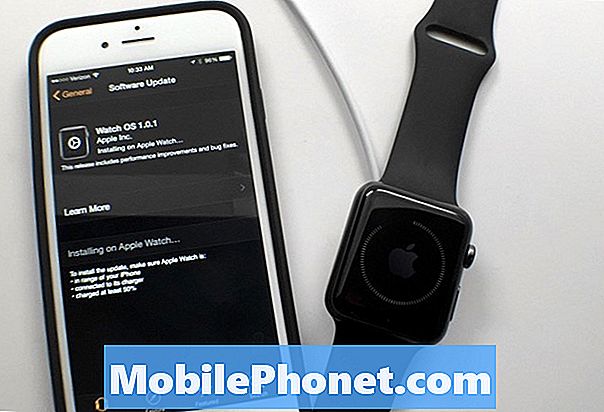
รอในขณะที่อัปเดต Apple Watch ติดตั้งบน Apple Watch ของคุณ
เมื่อส่วนหนึ่งของการอัปเดต Apple Watch เสร็จสมบูรณ์หน้าจอจะเปลี่ยนเป็นสีดำอีกครั้งและ Apple Watch จะแสดงโลโก้ Apple และวงกลมที่ต้องเติมอีกครั้ง เวลานี้กระบวนการใช้เวลาสองถึงสามนาที
50 สิ่งที่น่าตื่นเต้นที่คุณสามารถทำได้ด้วย Apple Watch

























































